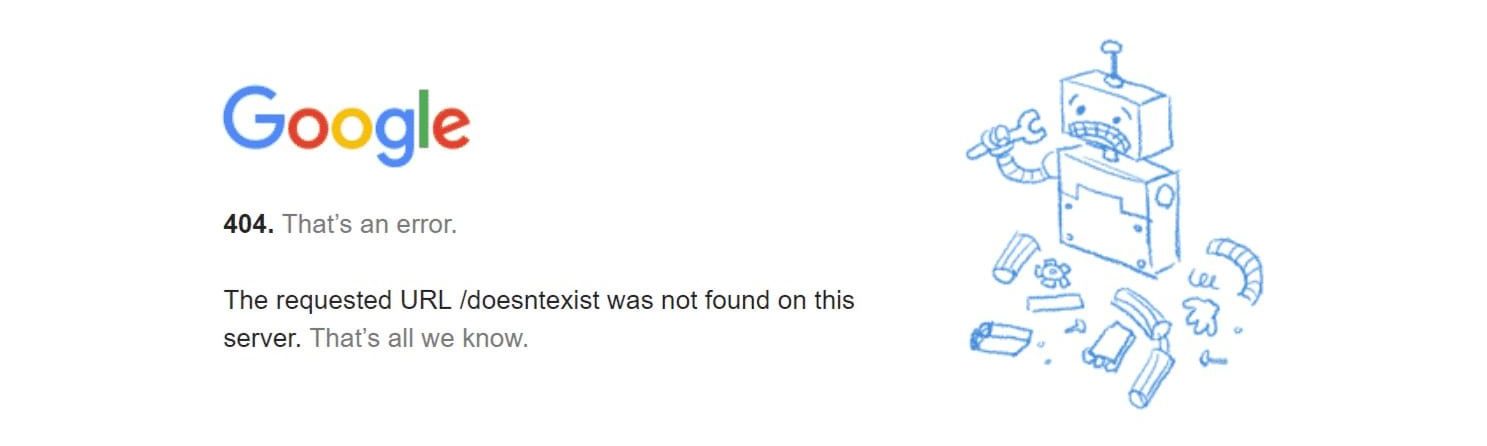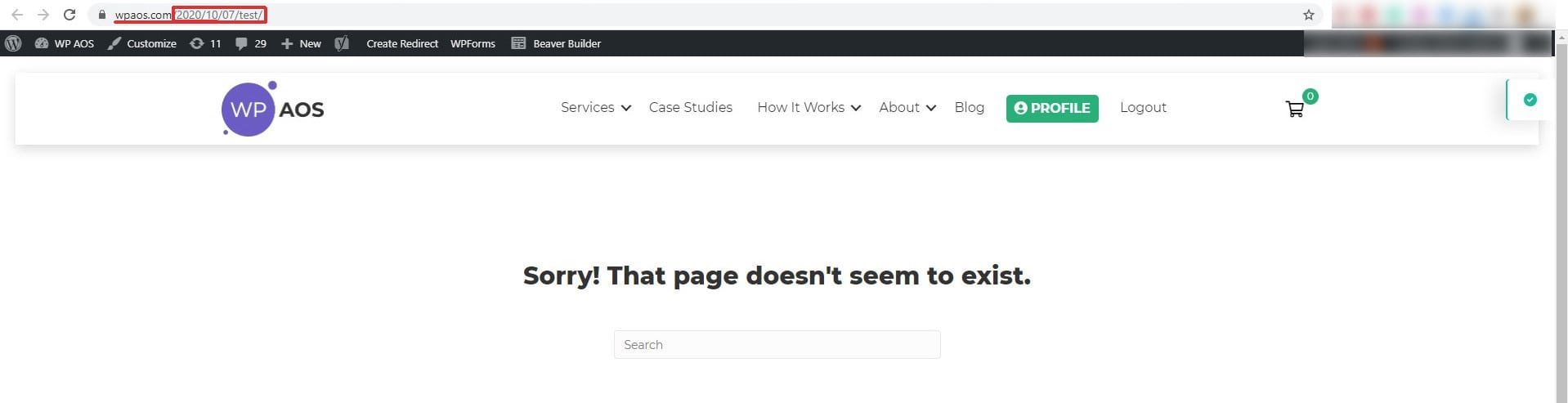Hvordan fikse 404 ikke funnet feil i WordPress
Innholdsfortegnelse
404 er ikke en ny feil. Du har kanskje kommet over det mange ganger på internett. Problemet begynner imidlertid når du begynner å møte feilen. Dette er stedet hvor vi vil diskutere feilen, og vi vil også se hvordan du kan fikse feilen 404 ikke funnet på WordPress-nettstedet.
Oversikt over 404 Error
Det er mange grunner til at du kan se 404-feilen på WordPress-nettstedet ditt. Det betyr ganske enkelt at nettstedet eller URL-en som prøver å åpne, ikke blir funnet.
De vanlige årsakene inkluderer skrivefeil, problemer med permalinker, hostingproblem eller en av pluginene kan gi deg dette problemet. Vi vil se hvordan du kan fikse det.
Det første du må gjøre er å sørge for at du skriver inn nettadressen riktig. Ikke glem å sjekke nettstedet ditt i inkognitomodus.
Du må nå sikkerhetskopiere filene og databasen. Vi vil gjøre et par endringer i databasen. Hvis du ikke har en sikkerhetskopi, kan du ende opp med å miste ting. Så den andre jobben din er å ta riktig sikkerhetskopi av databasen og filene.
Når du er der, er du klar til å feilsøke problemet og fikse det med de riktige metodene.
Reparer 404 ikke funnet feil i WordPress
Her er noen av metodene du kan prøve. En av dem vil helt sikkert fungere for deg.
Kjenne til feiltypen
Sjokkert? Ja, det er en liten forskjell du må se.
Du ser om nettstedet ikke blir funnet, vil du se en annen feil som vanligvis er den samme. I de fleste tilfeller vil du få en Google-logo som sier 404-feilen ble ikke funnet.
Men hvis du kan se temaet og nettstedets navn, betyr det at det er noe galt med siden du prøver å åpne.
Denne lille tingen vil hjelpe deg med å feilsøke nettstedet. Finnes ikke hele nettsiden, er det gode sjanser for at noe er galt med databasen eller hostingen.
Hvis du nylig har migrert webhotellet ditt, må du kontrollere at du har endret URL-en til nettstedet ditt. Dette kan forårsake problemet. Videre må du også sjekke stavemåten i databasen samt i URL-en du skriver.
Retting av Permalinks
Den beste måten å fikse de fleste feilene i WordPress er ved å regenerere permalinkene. Permalinks er ansvarlige for å navngi lenkene til siden. Alle disse er lagret i .htaccess-filen i WordPress-katalogen.
Hvis filen er ødelagt, vil du se en av feilene i de fleste URL-ene. Dette er ikke en vanskelig ting å gjøre. Du kan enkelt fikse det ved å regenerere .htaccess-filen.
Nå, hvis du har tilgang til WordPress-admin-dashbordet, kan du åpne det og gå over til permalinks.
Ved å gå til permalinkene vil du se ulike alternativer du kan velge mellom. Ikke gjør noe, og trykk på lagre-knappen. Dette vil regenerere .htaccess-filen.
På den annen side, hvis du ikke har tilgang til WordPress-dashbordet, kan du ganske enkelt slette .htaccess-filen og åpne URL-en tilbake.
Filen ligger i hovedmappen i WordPress-katalogen din. Åpne filbehandleren og åpne katalogen der du har installert WordPress. I de fleste tilfeller lagres dette med samme navn som nettstedet ditt. Du kan se etter mappen med samme navn som domenet ditt.
Du finner .htaccess-filen rett der i katalogen. Hvis du ikke finner den, kan du aktivere skjulte filer. Du kan gjøre det ved å gå til innstillingsalternativet. Vanligvis plassert i øverste høyre hjørne av panelet.
Åpne innstillingsalternativet og klikk på "vis skjulte filer" og klikk på lagre. Dette vil vise alle filene igjen.
Vær oppmerksom på at det sørger for at du har en skikkelig sikkerhetskopi av WordPress-nettstedet ditt. Hvis du ikke har sikkerhetskopien, må du ta den. Du kan også laste ned .htaccess-filen før du sletter den.
Tilbakestill endringene
Hvis du nylig har gjort endringer på WordPress-nettstedet ditt, kan du prøve å reversere det tilbake. Hvis du har installert en plugin fra en ukjent kilde, vil du se dette problemet. Noen av pluginene har dårlig kode som kan krasje nettstedet eller vise feil på bestemte sider.
I slike tilfeller kan du ganske enkelt rulle tilbake endringene og fikse 404 ikke funnet feil. Hvis du har installert en plugin, kan du deaktivere plugin-en og prøve på nytt for å se om feilen fortsatt oppstår eller ikke. På samme måte, hvis du har installert et tema, kan du bytte tilbake til standardtemaet for å se om det løser seg.
Du kan også prøve å deaktivere alle plugins og bytte tilbake til standardtemaet. Dette vil helt sikkert løse problemet.
Nå kan dette bare være mulig hvis du har tilgang til WordPress-panelet. Hva om du ikke engang har tilgang til WordPress-panelet?
I slike tilfeller kan du gå til filbehandleren og endre navnet på plugin-en. Dette vil automatisk deaktivere plugin-en. Du kan også slette mappen og flytte den til papirkurven.
På samme måte, hvis du vil deaktivere alle plugins, kan du endre navnet på "plugin"-mappen, dette vil deaktivere alle plugins. Det samme gjelder temaet.
Post Change-feilen
Noen ganger er feilen fra WordPress-siden. Hvis du kan se tittelen eller menyen på nettstedet ditt, er feilen fra WordPress-siden.
Dette betyr vanligvis at nettadressen til innlegget/siden din er endret eller at du har slettet det innlegget. Du kan se om innlegget er tilgjengelig og om det er samme URL eller ikke. I noen tilfeller kan permalinkene være forskjellige.
For eksempel, hvis du nettopp har migrert nettstedet ditt, vil standard permalinker begynne med side-ID. Du kan endre til navnet. Dette er en vanlig måte å fikse denne feilen på.
Nå, hvis du endrer innlegget eller sidene mye og dette også endrer URL-en, kan du installere en omdirigeringsplugin fra WordPress-katalogen.
Programtillegget vil automatisk endre URL-en til de redigerte innleggene. Så du trenger ikke å bekymre deg for feilen. Videre kan du også legge til manuell omdirigering der du kan legge til kilde-URL og endelig URL. Brukeren vil bli omdirigert til den siden direkte.
Noen av SEO-pluginene som Rank Math gir også omdirigeringsalternativet. Poenget er at du må endre URL.
DNS-feil
DNS står for Domain Name Server. Mens du peker domenenavnet til hostingen din, er det navneservere som trengs for å gjøre det. Hvis det er noen problemer der, vil du se en 404-feil på WordPress-nettstedet ditt. Så du kan fikse problemet ved å gå til DNS-innstillinger.
Du kan vanligvis prøve å tilbakestille navneserveren. Vær oppmerksom på at det tar opptil 48 timer for DNS-spredning. Hvis du bare tilbakestiller den, må du vente i minst 48 timer før endringene trer i kraft.
Derfor kan du enten vente i 48 timer hvis du nettopp har endret det. Men hvis ikke, kan du sikkert sjekke DNS for å sikre at alt er i orden. Bare sørg for at domenenavnet er pekt til de riktige navneserverne.
Hvis du har endret hosting, må du også endre navnetjenerne. Så sørg for at du endrer den. Når du har gjort endringene, kan du prøve å oppdatere siden. Vent i opptil 48 timer før endringene forplanter seg.
Pass på at du sjekker nettstedet i inkognitomodus for å bli kvitt cache-minnet.
Vertsproblem
Hvis ingen av de ovennevnte tingene løser det for deg, kan du sikkert prøve å kontakte din vertsleverandør eller domenenavnregistrator. Noen ganger er problemet forårsaket av deres side. Dette er et svært sjeldent scenario der noe slikt kan skje.
I de fleste tilfeller vil de ovenfor angitte måtene fikse 404 ikke funnet en feil i WordPress. Men hvis ingenting fungerer, kan du sikkert kontakte supporten. De vil hjelpe deg.
Når det er sagt, hvis du bruker CDN, kan du også sjekke ut CDNs nettside.
Avsluttende ord
For å konkludere, dette er noen av måtene å fikse feilen 404 ikke funnet i WordPress. Du kan prøve alle én etter én. En av dem vil helt sikkert fungere, og feilen vil være borte. Sørg for at du sjekker nettstedet i inkognitomodus. Dette vil sørge for at cachen er tømt. Hvis du ikke sletter det, vil nettsiden lastes fra selve bufferminnet. Derfor kan du prøve det i inkognitomodus. Hvis du bruker en cache-plugin for WordPress, sørg for at du sletter minnene. Dette vil sørge for at den ferske nettsiden blir servert til de nye besøkende uten problemer. Som et resultat vil ikke feilen vises.